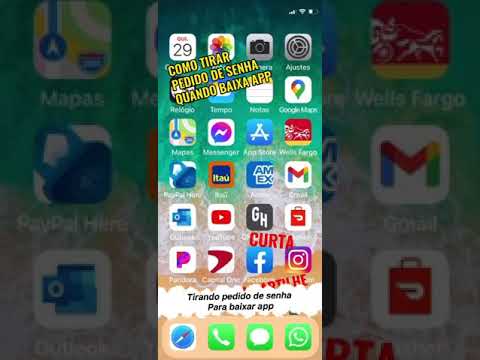O programa de atualização do iPhone da Apple permite que você atualize seu iPhone uma vez por ano usando a operadora sem fio e o plano de tarifas de sua escolha. No programa de atualização do iPhone, você pode distribuir os pagamentos por 24 meses e receber até dois anos de reparos, suporte e cobertura para o seu iPhone. Você também pode atualizar seu iPhone diretamente por meio de sua operadora sem fio, desde que atenda aos requisitos de elegibilidade da sua operadora.
Passos
Método 1 de 2: Atualizando por meio da Apple

Etapa 1. Faça backup do seu iPhone no iTunes ou iCloud antes de atualizar
Quaisquer dados pessoais armazenados na memória do seu iPhone não estarão mais acessíveis após ligar e atualizar o seu iPhone.

Etapa 2. Reúna os itens a seguir para levar com você à Apple Store mais próxima
Seu iPhone atual pode ser atualizado em qualquer Apple Store com um especialista da Apple Store.
- Seu iPhone atual.
- Informações sobre sua operadora sem fio, incluindo seu número de conta, senha e quaisquer outras informações de conta relevantes.
- Cartão de crédito pessoal válido dos Estados Unidos. A Apple Store não aceita cartões de débito ou cartões pré-pagos como forma de pagamento do programa de atualização do iPhone.
- Informações pessoais, incluindo seu número de seguro social e data de nascimento. Esta informação é necessária para uma verificação de crédito.
- Duas formas de identificação pessoal. As formas de identidade aceitáveis incluem carteira de motorista, passaporte, carteira de identidade militar, certidão de nascimento ou conta de luz.

Etapa 3. Vá para a Apple Store mais próxima
Encontre a Apple Store mais próxima visitando https://www.apple.com/retail/ e inserindo sua cidade, estado ou código postal.

Etapa 4. Informe um especialista da Apple Store que deseja atualizar seu iPhone e participar do programa de atualização do iPhone

Etapa 5. Aguarde até que o especialista da Apple Store confirme que você se qualifica para participar do programa de atualização
O representante fará uma verificação de crédito usando suas informações pessoais e confirmará o status da sua conta atual com a operadora sem fio. Se você não estiver vinculado a nenhum contrato ou compromisso com uma operadora sem fio, selecione a operadora e o plano de tarifas de sua escolha para o seu iPhone.

Etapa 6. Selecione o modelo de iPhone para o qual deseja atualizar
O valor do seu pagamento mensal será baseado no modelo do iPhone e no armazenamento disponível.

Etapa 7. Confirme o valor do pagamento mensal e os termos do contrato com o especialista da Apple Store
O programa de atualização do iPhone oferece cobertura total de hardware e suporte de software para o seu iPhone, bem como cobertura de dois anos para até dois incidentes de danos acidentais, incluindo danos causados pela água e danos à tela.

Etapa 8. Restaure suas informações pessoais para o seu iPhone usando o iTunes ou iCloud
Depois que suas informações forem restauradas, você pode começar a usar seu novo iPhone atualizado.

Etapa 9. Retorne à Apple Store após 12 meses para atualizar seu iPhone para o modelo mais recente
No programa de atualização, você pode atualizar seu iPhone uma vez a cada 12 meses.
Método 2 de 2: Atualizando por meio de sua operadora sem fio

Etapa 1. Entre em contato com seu provedor de serviços sem fio para verificar se você está qualificado para atualizar para um novo iPhone
A elegibilidade para o upgrade depende de vários fatores, incluindo a data em que você começou o serviço sem fio, a data do último upgrade, a situação da conta, os termos do contrato atual, plano de tarifas e muito mais.
Visite o local de varejo mais próximo da sua operadora sem fio ou visite o site da sua operadora para inserir os detalhes da sua conta e verificar sua elegibilidade

Etapa 2. Informe a sua operadora sem fio que deseja que seu iPhone seja atualizado para um modelo mais recente
O representante analisará suas opções e planos de pagamento com base em seu crédito e status de conta.
Lembre-se de que você pode entrar em contato com outra operadora sem fio para discutir as opções de atualização do iPhone se não estiver mais vinculado a ela por meio de contrato ou compromisso

Etapa 3. Faça backup do seu iPhone atual no iTunes ou iCloud
Isso salvará seus dados pessoais para que você possa transferir as informações para seu novo iPhone.

Etapa 4. Trabalhe com um representante de sua operadora sem fio para atualizar seu iPhone
Você pode consultar um representante por telefone para que seu novo iPhone seja enviado pelo correio ou falar com um representante na loja de varejo mais próxima para atualizar seu iPhone pessoalmente.

Etapa 5. Restaure suas informações pessoais para o novo iPhone usando o iTunes ou iCloud
Depois que suas informações forem restauradas, você pode começar a usar seu novo iPhone atualizado.